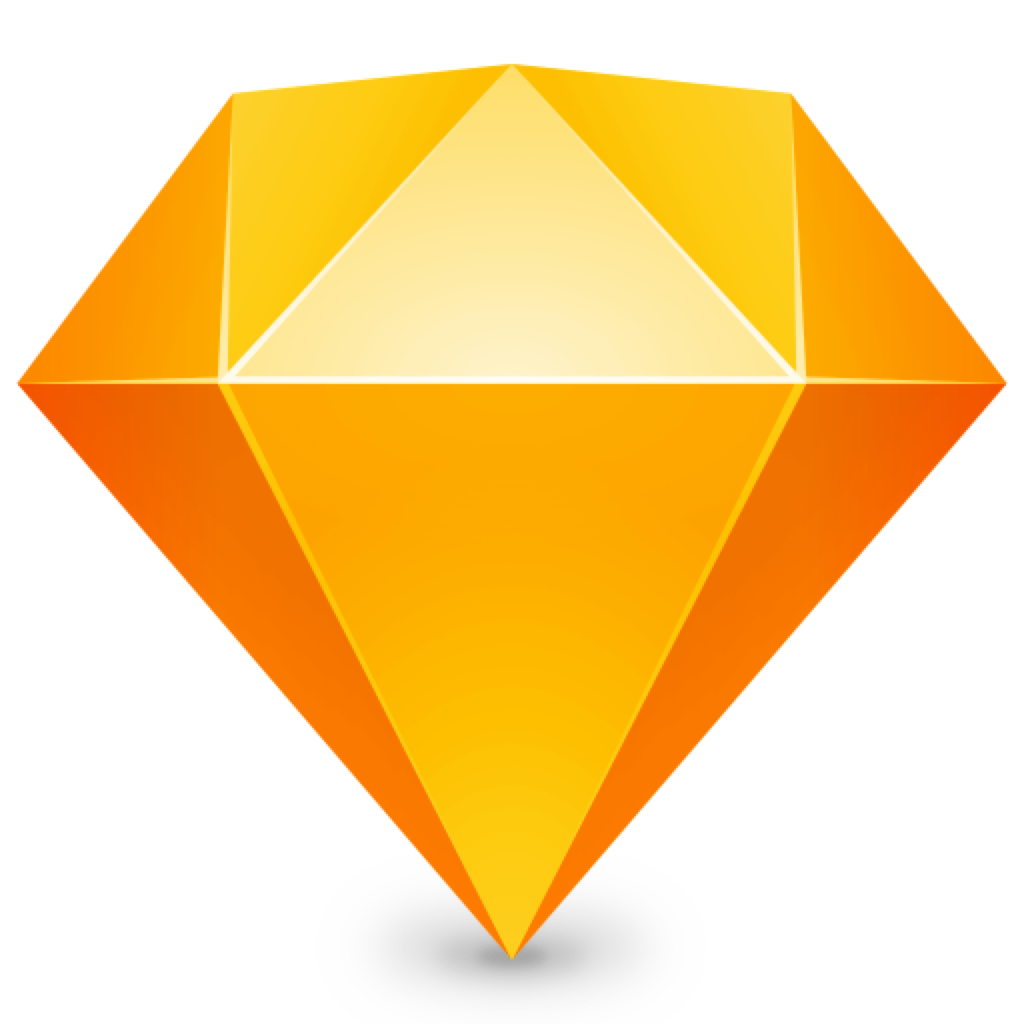大家都知道Word已经融入到了我们的工作和学习中,是我们办公或写作不可或缺的一部分了!在使用word的时候不免要用到添加脚注或者添加尾注的功能,相信大家对win版的Word都很熟悉了,但是Mac下的word就没有那么顺手了,今天我们就来看看word for Mac版添加脚注和尾注的方法吧!
Microsoft Word 2019 for Mac(文字处理软件)
立即下载
Microsoft Word 2019 for Mac(文字处理软件) v16.31大客户版带给大家!Word 2019 VL for Mac是一款微软开发的文档和文字处理软件,它也是Office 软件套装的重要组件之一。
2020-01-041018.4 MB简体中文
1、在左上方状态栏中选择“插入”,“脚注”,即可出现更改脚注或者尾注的菜单页面

2、更改脚注的时候,一定注意编号格式,因为很多论文规范是要求写成【】的形式的,我们可以在数字格式当中更改,然后点击插入即可。

3、更改尾注的时候,注意全部的格式,因为这个每个地方要求不同,大家按照要求来更改就好了。设置完点击“插入”即可。

以上就是小编给大家介绍的word Mac版添加脚注和尾注方法,你学会了吗?了解更多Mac版word教程,欢迎关注我们Mac下载wervps哦!
未经允许不得转载:搬瓦工VPS_美国VPS » Mac版word如何添加脚注和尾注 word Mac版添加脚注和尾注方法
 搬瓦工VPS_美国VPS
搬瓦工VPS_美国VPS